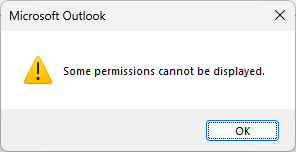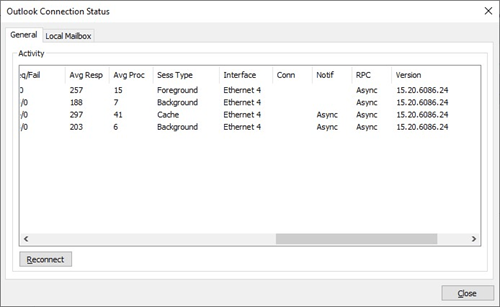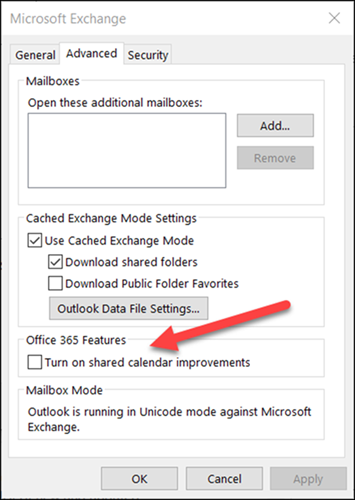Ultima actualizare: 15 februarie 2023
PROBLEMĂ
Atunci când respingeți un memento de calendar Outlook.com pentru un calendar partajat în Outlook pentru desktop, mementoul nu este respins și reapare.
În plus, următoarele simptome sunt observate, de asemenea, cu această problemă în calendarele partajate:
-
Nu puteți să creați sau să editați rezervări sau evenimente în calendarele partajate.
-
Nu puteți accesa caseta de dialog cu permisiunile calendarului (faceți clic dreapta pe calendarul partajat, Proprietăți, Permisiuni, provoacă eroarea: "Unele permisiuni nu se pot afișa")
STARE: REMEDIAT
Această problemă este remediată în versiunea de serviciu 15.20.6086.24. Pentru a verifica versiunea serviciului pentru a determina dacă remedierea este disponibilă, utilizați caseta de dialog Stare conexiune Outlook descrisă în acest articol: Descrierea casetei de dialog Starea conexiunii în Outlook.
După ce ați confirmat remedierea, utilizați pașii de mai jos pentru a reactiva îmbunătățirile calendarului partajat. Pentru cea mai bună experiență cu calendarele partajate, veți avea nevoie de Îmbunătățiri calendar partajate activate.
Notă: În momentul apariției acestei probleme, am recomandat o soluție pentru a dezactiva îmbunătățirile calendarului partajat. Acum că s-a remediat problema, asigurați-vă că ați reactivat îmbunătățirile calendarului partajat.
Pentru a anula soluția pentru problemă, puteți reactiva îmbunătățirile calendarului partajat utilizând următorii pași:
-
În Outlook, selectați Fișier >Setări cont >Setări cont. Veți vedea o listă cu conturile dvs. de e-mail.
-
Selectați contul Outlook.com pe care îl utilizați pentru a gestiona calendarul altei persoane și alegeți Modificare....
-
Alegeți Mai multe setări, urmat de fila Complex.
-
Bifați caseta de selectare de lângă Activați îmbunătățirile calendarului partajat.
-
Selectați Se aplică și OK.
Mai multe resurse

Întrebați experții
Luați legătura cu experți, discutați despre cele mai recente știri și cele mai bune practici despre Outlook și citiți blogul nostru.

Primiți ajutor de la Comunitate
Adresați o întrebare și găsiți soluții de la agenți de suport, specialiști MVP, ingineri și utilizatori Outlook.

Sugerați o caracteristică nouă
Ne place să vă citim sugestiile și feedbackul! Împărtășiți-vă gândurile. Vă ascultăm.
Consultați și
Remedieri sau soluții pentru problemele recente din Outlook pentru Mac